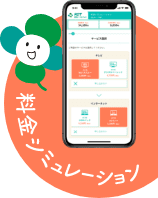(!)こちらはビジネスタイプ【メールアドレスが***@mx1.kct.ne.jp~***@mx9.kct.ne.jp以外】のお客さま向けの送信方法です。
(!)一般契約のお客さまはこちらのページをご覧ください。
通常でご案内している設定内容では、当社インターネット回線外からメールを送信することができません。
メールを送信するには、以下の設定をする必要がございます。
設定情報は以下の通りです。
| 使用プロトコル | SMTP-AUTH |
|---|---|
| サーバ名 | smtp-auth.kct.ne.jp |
| ポート番号 | 587 |
| TLS(SSL) | 使用する |
| 認証方式 | PLAINまたはLOGIN |
| ユーザ名 | 会員証のメールアドレス |
| パスワード | メールパスワード |
※ビジネスタイプで独自ドメインをご利用のお客様は、別途お問い合わせください。
※本件の設定でメールをご利用の場合、メールの送信サイズは最大10MBとなります。あらかじめご了承ください。
メールソフト毎の設定方法
OutlookExpress,WindowsMailの場合
- 「ツール(T)」メニューから「アカウント(A)...」を選びます。
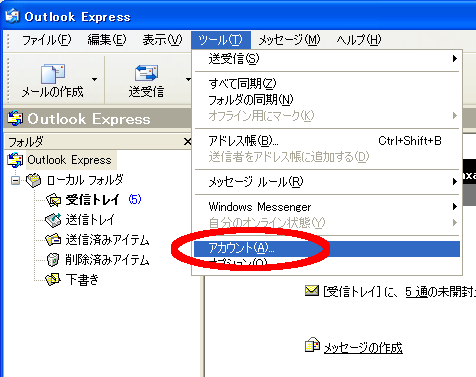
- 「メール」タブでKCT-Netのメールアカウントを選び、「プロパティ」を押します。
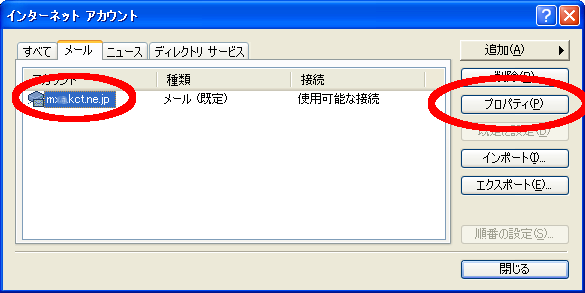
- 下の二ヶ所を設定し、「設定(E)...」ボタンを押します。
送信メール(SMTP) smtp-auth.kct.ne.jp このサーバーは認証が必要 チェック 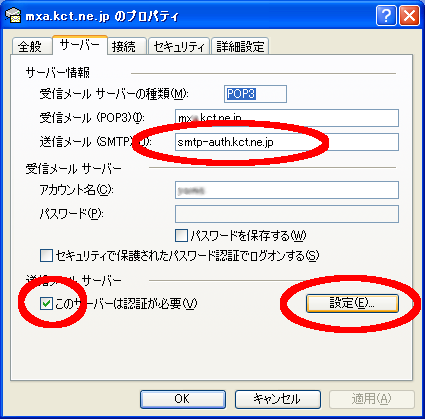
- 次のように設定します。設定できたら「OK」を押して閉じます。
次のアカウントとパスワードでログインする チェック アカウント名 会員証のメールアドレス
(※メールアドレス全体です)パスワード メールパスワード パスワードを保存する チェック 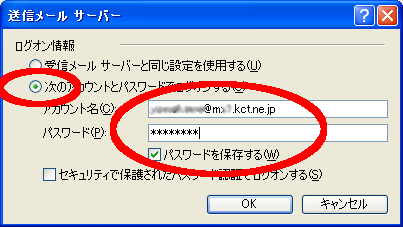
- 「詳細設定」タブで次のように設定し、「OK」を押して閉じます。
送信メール(SMTP)(O): 587 このサーバーはセキュリティで保護された接続(SSL)が必要(Q) チェック 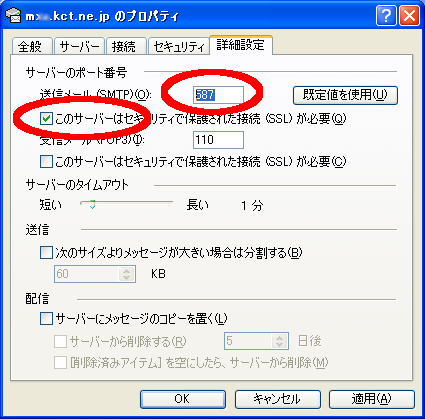
- 「閉じる」を押してアカウントを閉じます。設定は以上です。
macOSXのMail.appの場合
- Mail.appを起動し、「Mail」メニューから「環境設定...」を選びます。
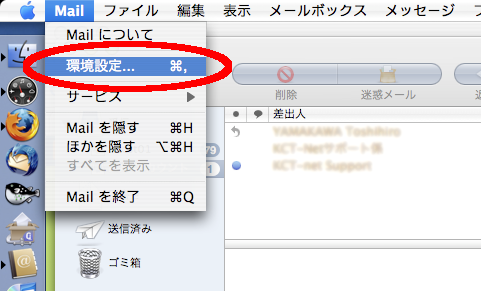
- KCT-Netのメールアカウントを選び、「送信メールサーバ(SMTP)」の欄で「サーバを追加...」を選びます。
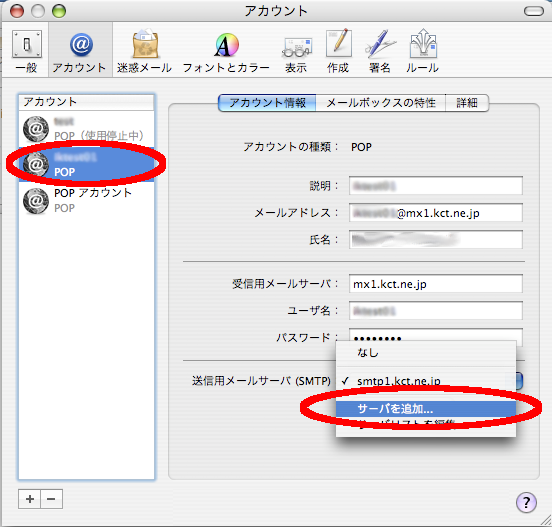
- 次のように設定します。設定できたら「OK」を押して閉じます。
送信用メールサーバ smtp-auth.kct.ne.jp サーバのポート 587 SSL(SecureSocketLayer)を使用 チェック 認証 パスワード ユーザ名 会員証のメールアドレス
(※メールアドレス全体です)パスワード メールパスワード 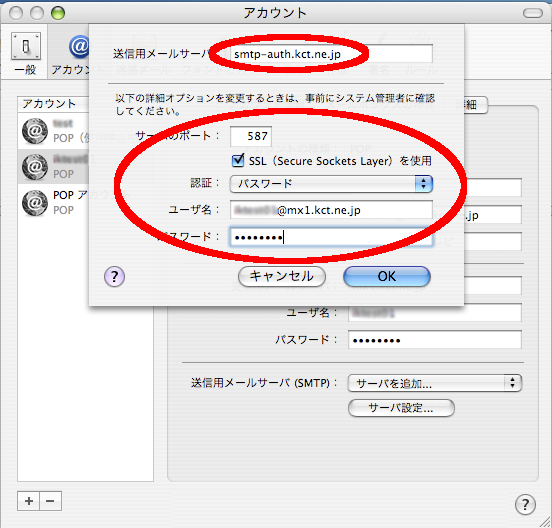
- 「保存」を押して保存します。設定は以上です。
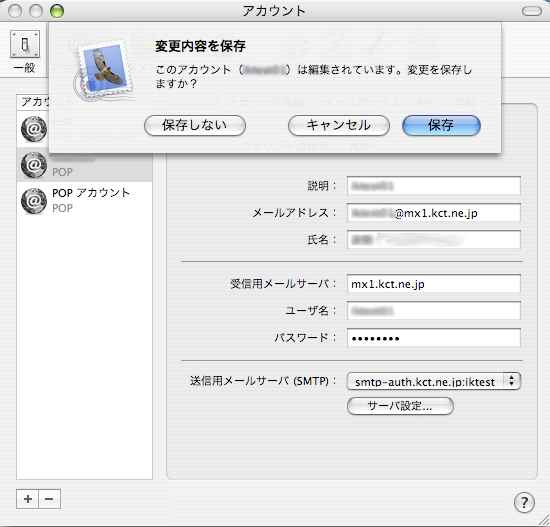
MozillaThunderbird3の場合
- Thunderbirdを起動し、「ツール(T)」メニューから「アカウント設定(S)...」を選びます。
- 左の一覧から「送信(SMTP)サーバ」をクリックし、右の「追加(D)...」をクリックします。
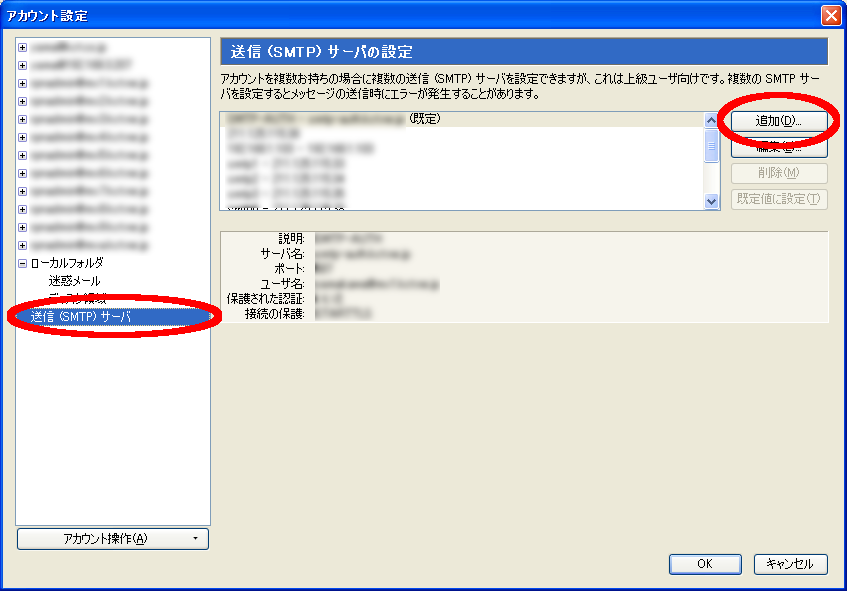
- 次のように設定します。
説明 KCT-Net外からの送信用 サーバ名 smtp-auth.kct.ne.jp ポート番号 587 ユーザ名とパスワードを使用する チェックする ユーザ名 会員証のメールアドレス
(※メールアドレス全体です)保護された認証を使用する チェックしない 接続の保護 STARTTLS 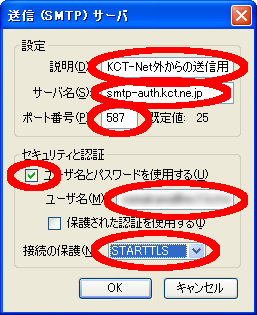
- 「OK」を押して設定を閉じます。
- 左側の一覧から、KCT-Net外で使用するアカウントを選び、右下の「送信(SMTP)サーバ(U)」として
先ほど作成した設定を選択します。
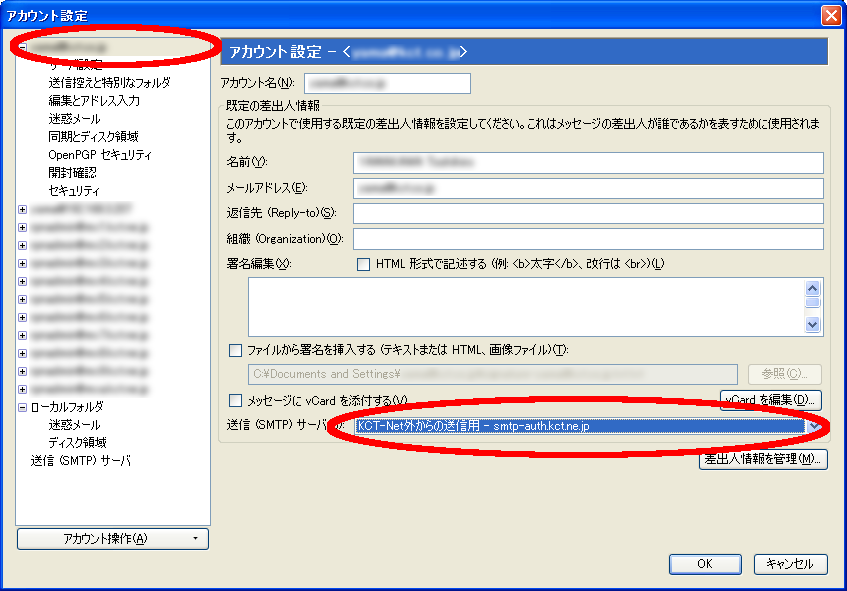
- 「OK」をクリックして設定を閉じます。設定は以上です。
※パスワードは初回送信時に質問され、その際に保存することができます。
(パスワードを管理するには「ツール(T)」メニューの「オプション(O)...」で「セキュリティ」を選び、「パスワード」タブをクリックします。)
[回答最終更新日:]